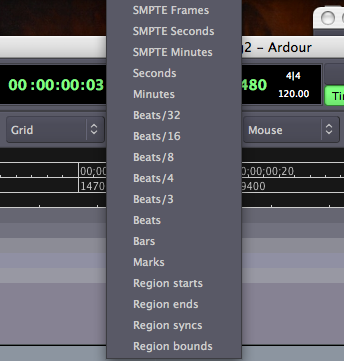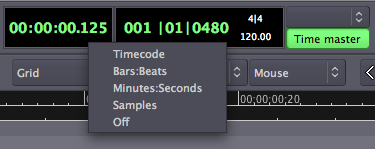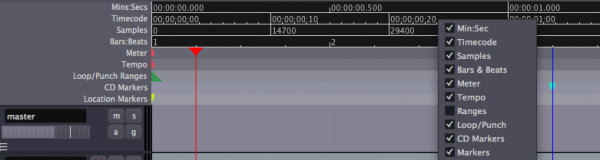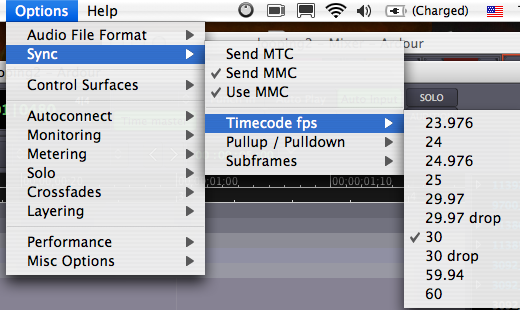Configurando el Timeline
Dependiendo del proyecto que queramos realizar podemos configurar
nuestro timeline en:
Minutos o segundos: para obras
de teatro, documentales, soundscapes, etc
Compases y tiempos :
música que requiera llevar el tempo
Timecode: para productores de
video
Samples: para gente que
requiera una mayor exactitud
En las opciones que ya vimos en El Editor podemos configurar nuestro
CLOCK (reloj) y nuestro SNAP MODES dependiendo de nuestro proyecto.
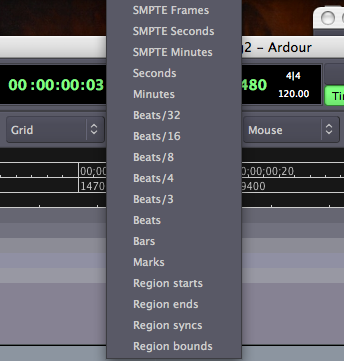
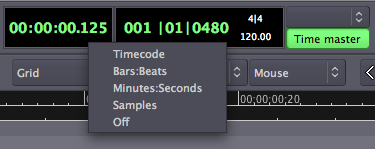
Si le damos click con el botton derecho al timeline, se nos despliega
la información que podemos visualizar o esconder en el timeline.
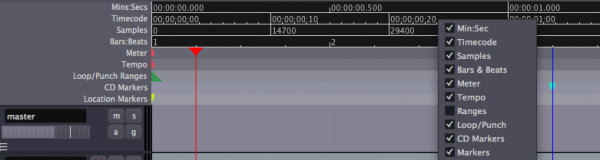
Para los que trabajen con video y quieran configurar su sesión a
SMPTE (Society of Motion
Picture and Television Engineers ) timecode, deben decirle a Ardour
cual es el framerate del video. Esto se congifura en el menu superior
options > Sync >Timecode fps.
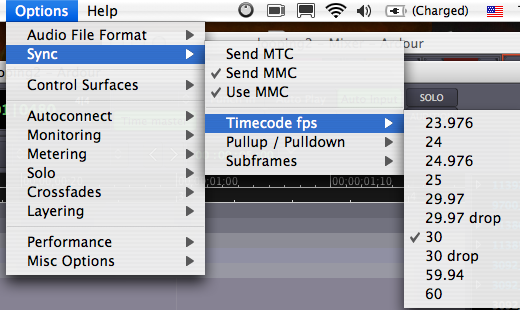
Configurando
el meter y el tempo
regresar
al menu